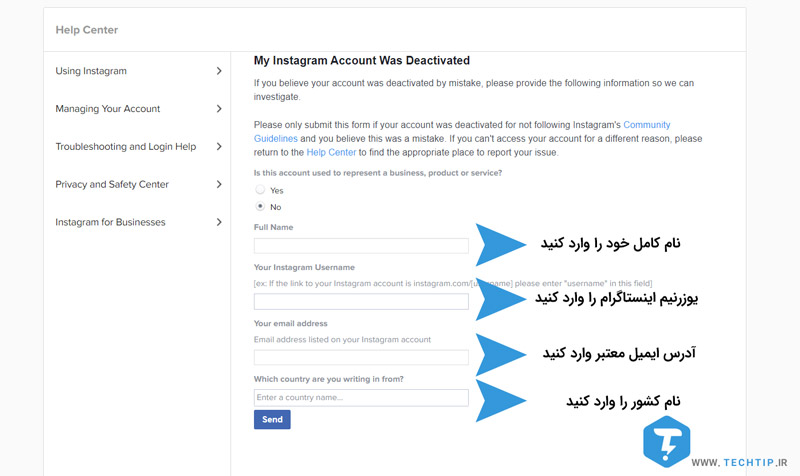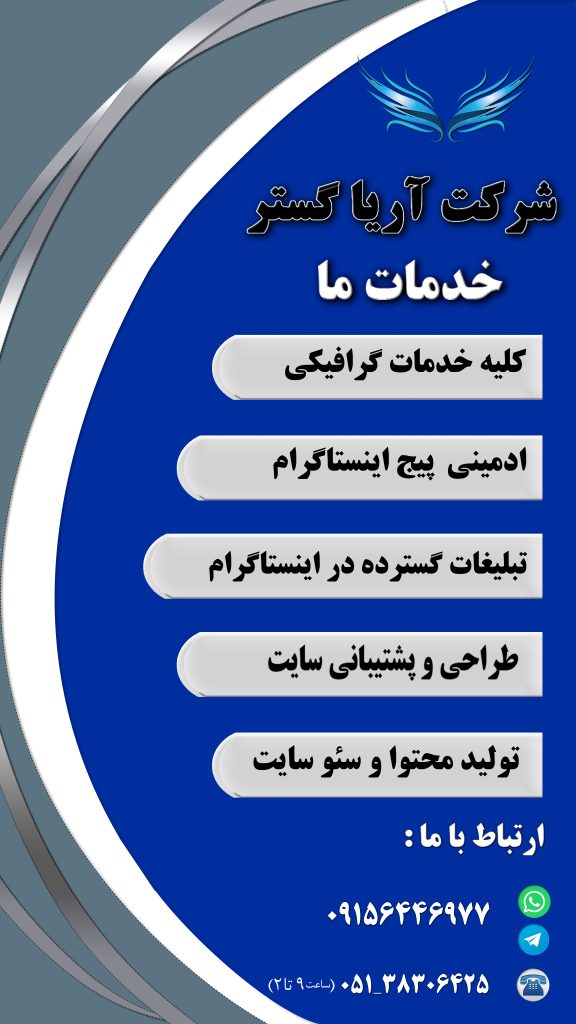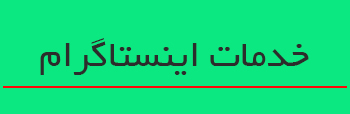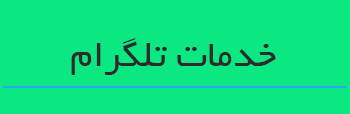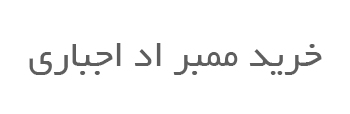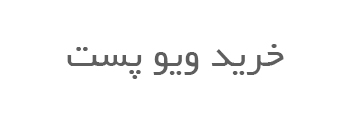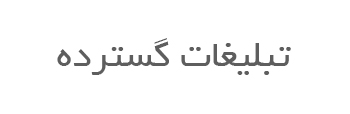در این آموزش قصد داریم با 3 روش به شما برای برگرداندن اکانت اینستاگرامتان کمک کنیم. یکی از معظلاتی که برای کاربران اینستاگرام با تعداد فالوورهای زیاد است این است که شاید به دلایل متفاوتی به بسته شدن اکانت خود روبرو شوند که دیگر نتوانند وارد آن شوند و ادامه به پست گذاشتن بدهند ، که با غیرفعال شدن اکانت شما توسط اینستاگرام با پیغام “Your Account Has Been Disabled For Violating Our Terms” روبرو خواهید شد ، اما نگران نباشید! من به شما آموزشی خواهم داد که می توانید با درست انجام دادن تمامی مراحلی که گفته می شود اکانت خود را پس گرفته و دوباره به ادامه ی پست گذاشتن بروید. باعضوگرام همراه باشید تا شما را با روش کلی و دلایل غیرفعال شدن اکانت را توضیح دهیم.
دلایل غیرفعال شدن اکانت من توسط اینستاگرام :
هنگامی که شما می خواهید در هر نرم افزاری ثبت نام کنید ، باید قوانین آن را خوانده و به ادامه ی ثبت نام بروید ، در این بین اگر شما قوانین نرم افزار را زیر پا بگذارید باعث مسدود شدن اکانت شما خواهد شد چراکه شما قوانین گفته شده ی نرم افزار را رعایت نکرده پس باید محدود شوید. توسط لینک اول و لینک دوم می توانید تمامی قوانین شبکه ی اجتماعی اینستاگرام را مشاهده کنید تا در حین استفاده از این نرم افزار محبوب به مشکل برنخورید.
ایسنتاگرام من بی دلیل غیرفعال شده است ، چرا !؟
گاهی اوقات پیش می آید توسط خود کمپانی به اشتباه اکانت شما غیرفعال شود ، دلایل این بخش ممکن است نداشتن فعالیت در اکانت و یا ارسال تصاویر زیاد در پست های خود ، همچنین فالو کردن تعداد زیادی اکانت اینستاگرام در بازه ی زمانی کم که این مقادیر باعث می شود سیستم ضد اسپم اینستاگرام اکانت شما را به دلیل یک اسپمر و یا اکانت مزاحم تشخیص دهد و باعث مسدود شدن اکانت شما بشود.
به این نکات اینستاگرام توجه کنید !
- اول از همه این را بدانید که هیچ روشی در اینستاگرام بصورت 100% نمی تواند بازگرداننده ی اکانت شما باشد.
- تمامی مراحل بستگی به این دارد که تیم اینستاگرام چه تصمیمی برای شما بگیرند.
- اگر شما قوانین اینستاگرام را بطور جدی زیر پا بگذارید نمی توانید اکانت را برگردانید.
- اگر بعد از انجام مراحل ایمیلی از سمت اینستاگرام دریافت نکردید این بدان معناست که راهی ندارید.
حساب غیرفعال شده ی اینستاگرام را چگونه برگردانم ؟ ( روش جدید )
شما با انجام دادن مراحل زیر می توانید حساب اینستاگرام خود را برگردانید ، توجه داشته باشید این تنها روشی است که می توان حساب خود را برگرداند اما ممکن است برای برخی کاربران جواب صد در صدی ندهد ، زمان تخمینی بازگشت حساب شما از 3 تا 20 روز بستگی دارد. این روش تنها در اپلیکیشن امکان پذیر است. حالا وارد آموزش می شویم :
1- ابتدا اول از همه باید اینستاگرام خود را بروز کنید.
2- حالا وارد صفحه ی اول اینستاگرام شوید ( صفحه ورود ).
3- حالا باید وارد “Forgot Password” بشوید ( ممکن است برای بعضی ها متفاوت باشد ).
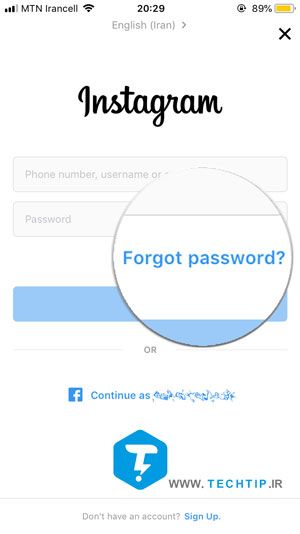
4- در صفحه ی جدید باز شده که از شما یوزرنیم و تلفن می خواهد وارد “Need More Help?” شوید.
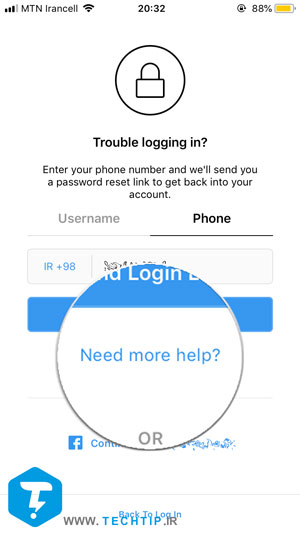
5- در این قسمت که شما به اینستاگرام درخواست کمک می فرستید ، دارای بخش های مهمی است و یکی یکی به آن ها می پردازیم :
- Email you signed up with : وارد کردن ایمیل اکانت مسدود شده “مهم” ، اگر نمی دانید یا فراموش کرده اید یک ایمیل دیگر وارد کنید و در قسمت توضیحات آخر اعلام کنید.
- Contact Email : ایمیلی که می خواهید اینستاگرام برای رفع مشکلتان با شما در ارتباط باشد و به آن پیام بفرستد.
بعد از پر کردن فیلد ها باید گزینه های زیر را بسته به نوع درخواست خود پر کنید :
توجه داشته باشید که این 3 گزینه برای مشخص کردن نوع اکانت شما است که با انتخاب هر گزینه یعنی مشخصه اکانت شما اینگونه است. به عنوان مثال اکانتی که مسدود شده است یک اکانت کاری و یا شخصی بوده است.
- Company or Brand Account : اکانت یک شرکت یا کمپانی.
- Personal Account with photos of me : اکانت شخصی که عکس های خود را در آن قرار داده اید.
- Personal Account without photos of me : اکانت شخصی که عکس های خود را در آن قرار “نداده” اید.
6- حالا در باکس آخری 4 گزینه دارد که به ترتیب توضیح می دهیم ، اما در این روش شما باید “Other” یا دومی را انتخاب کنید.
- I Forgot Which Email Is On My Account : فراموزش کرده ام که چه ایمیلی را برای اکانت ثبت کرده ام.
- I Know Which Email Is On My Account, but i can’t log into it : ایمیل ثبت شده را می دانیم اما نمی توانم وارد اکانت شوم.
- My Account Was Hacked : اکانت من هک شده است.
- Other : دیگر مشکلات.
خب ، حالا شما باید یا Other را انتخاب کنید یا گزینه دومی و بعد به مرحله بعدی بروید.
7- قسمت آخر که مربوط به توضیحات می شود یعنی “Any Additional Details?” که شما باید توضیحات اولیه را به اینستاگرام بدهید تا کار شما را سریعتر انجام دهند. بعنوان مثال برخی از موارد :
- مهم : حتما ذکر کنید که اکانت شما دیسیبل یا مسدود شده است که قصد رفع کردن آن را دارید.
- اگر احساس می کنید اکانت شما به اشتباه مسدود شده است را هم باید دز این قسمت ذکر کنید.
- شماره تلفنی که روی اکانت ثبت شده است را بنویسید.
- تعداد پست هایی که در حال حاضر اکانت شما دارد.
- تعداد فالوور ها و فالوویینگ ها.
و …
توجه داشته باشید که اگر توضیحات کامل را به اینستاگرام بدهید در اولین قدم پاسخ شما را خواهند داد که ایمیل شامل یک لینک است ، با کلیک کردن روی لینک می توانید اکانت خود را برگردانید.
اما اگر در مراحل اول اطلاعات کامل را به اینستاگرام ندهید ممکن است ابتدا آن ها از شما تعدادی سوال بکنند تا از اینکه شما مالک اکانت هستید مطمعن شوند.
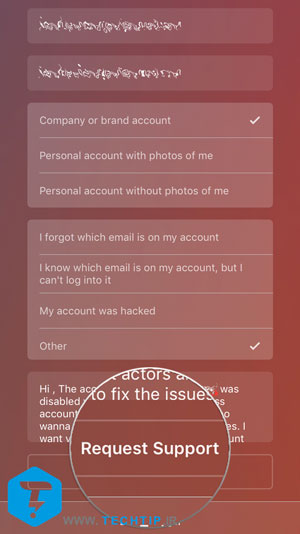
8- در نهایت دکمه ی “Request Support” را بزنید و منتظر ایمیل از سمت اینستاگرام باشید.
ممکن است در ایمیلی که به شما ارسال شود از شما بخواهند مانند عکس زیر کدی که در ایمیل قرار دارد را روی یک برگه نوشته و روبروی خود بنویسید و عکس بگیرید و به آن ها ارسال کنید تا شما را تایید کنند.
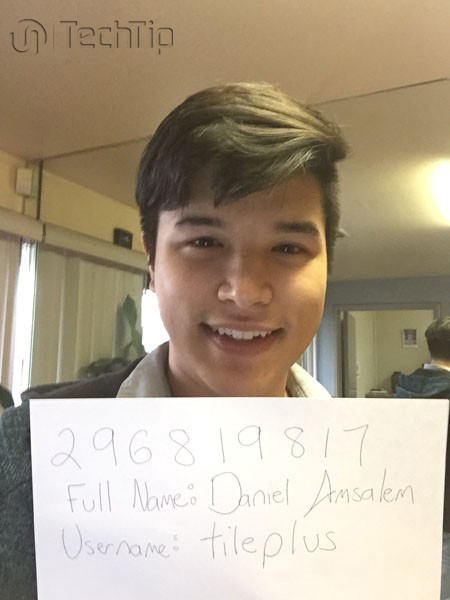
بازگردانی اکانت اینستاگرام دیسیبل شده با استفاده از وبسایت اینستاگرام
ممکن است روش بالا امکان پذیر نباشد ، شما می توانید توسط این لینک و پر کردن فرم به اینستاگرام درخواست بررسی بدهید. فرم زیر را پر کرده و در آخر Send را بزنید.
- Full Name : نام کامل خود را وارد کنید.
- Your Instagram Username : آیدی اینستاگرام شما که مسدود شده است به عنوان مثال : TechTip.ir
- Your Email : ایمیلی که روی اکانت اینستاگرام شما ثبت شده است.
- Your Mobile Number : شماره موبایل شما.
- Please Let us know … : در این قسمت باید بنویسید که اکانت شما Disable شده است و نیاز به کمکشان دارید.
Send را بزنید ، در صورت لزوم اینستاگرام به شما ایمیلی می فرستد که می تواند اکانت خود را بازیابی کنید.
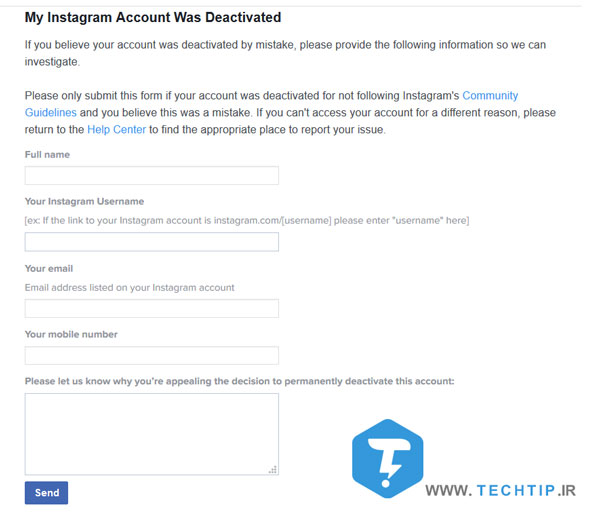
بازیابی اکانت مسدود شده اینستاگرام با وبسایت اینستاگرام (روش دوم)
شما می توانید اینبار توسط این لینک و مراجعه به آن و انجام مراحل اکانت خود را بازیابی کنید :
- 1- وارد این لینک شوید.
- 2- در قسمت Was this information helpful? گزینه ی No را انتخاب کنید.
- 3- صبر کنید تا گزینه های جدید نمایش داده شود ، The solution doesn’t work را انتخاب کنید.
- 4- در قسمت (Optional) توضیحات خود را بنویسید که شما مراحل گفته شده را انجام داده اید اما اشتباه بوده است و نیاز به کمک بیشتری دارید.
- 5- در نهایت Submit را بزنید.
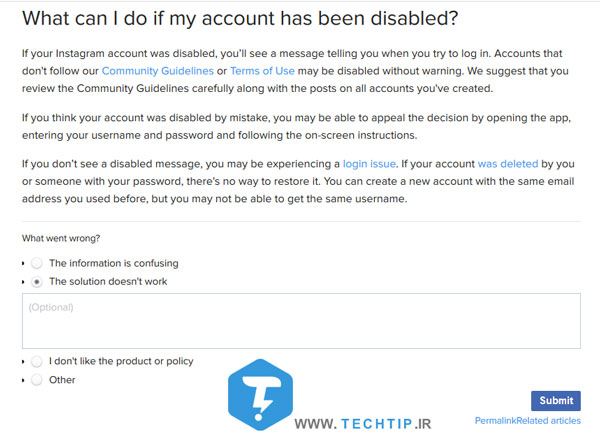
*نکته :
درصورتی که جوابی دریافت نکردید سعی کنید با این ایمیل ارتباط برقرار کنید ( Support@Instagram.com ) در ایمیلی که ارسال می کنید سعی کنید توضیح دهید که اکانت شما بی دلیل غیرفعال شده است. اگر قادر به بازگرداندن اکانت خود نشدید بهتر است به دنبال ساخت اکانت جدید بشوید چرا که دیگر فایده ای ندارد.
نتیجه گیری ، دلایل کلی غیرفعال شدن حساب اینستاگرام می تواند مورد های زیر باشد :
- شناسایی شدن اکانت شما به عنوان یک ربات اسپمر
- گذاشن کامنت های زیاد و پشت سره هم و یا لایک کردن زیاد
- رعایت نکردن حق کپی رایت و گذاشتن پست های غیرقانونی
برگرداندن اکانت اینستاگرام با استفاده از فرم آماده (بروزرسانی)
پیشنهادی :
15 کاری که نمی دانستید با اینستاگرام می توانید انجام دهید
به غیر از موارد بالا اخیرا یک روش جدید ایجاد شده است که اگر شما از روش های بالا پاسخی دریافت نکردید حتما این روش را امتحان کنید چرا که برخی افراد توانسته اند توسط این روش اکانت اینستاگرام خود را برگردانند. بدین منظور مراحل زیر را طی کنید :
1- ابتدا وارد لینک “فرم درخواست برگرداندن اکانت” (کلیک کنید) شوید.
2- بعد از وارد شدن به لینک بالا باید به سوال مربوطه پاسخ دهید که بصورت زیر است :
اگر اکانت شما بیزینسی ، سرویس دهنده و یا برای شرکت شما بوده است باید گزینه ی YES را انتخاب کرده ، در غیر اینصورت اگر اکانت شما شخصی و یا عمومی بوده باید NO را بزنید.
3- فرم را با توجه به مواردی که از شما سوال شده است به درستی پاسخ دهید.
نکته ی مهم : پیشنهاد می شود در قسمت فیلد “Which country are you writing in from?” حتما کشور United States را بنویسید حتی اگر شما در آمریکا نیستید. این موضوع باعث می شود تا روند پاسخگویی به شما سریع تر پیش برود. همچنین پیشنهاد می شود همیشه ی گزینه ی NO را انتخاب کنید.
4- پس از اینکه فرم را پر کردید بعد از چند دقیقه باید از طرف اینستاگرام یک ایمیل دریافت کنید که از شما درخواست شده است یک عکس سلفی از خود بفرستید.
نکته ی مهم 2 : توجه داشته باشید در صورتی که پاسخی دریافت نکردید ، پیشنهاد می شود هفته ای 1 بار این فرم را پر کرده و دوباره درخواست خود را به اینستاگرام بفرستید. هم چنین در هر بار ارسال یک ایمیل متفاوت وارد کنید اما شما باید به ایمیل وارد شده دسترسی داشته باشید. اگر شما از Gmail استفاده می کنید می توانید برای ارسال ایمیل خود از روش زیر استفاده کنید :
برای مثال اگر ایمیل ما InYekTestAst@Gmail.com باشد ، شما می توانید در هر بار ارسال بصورت زیر ایمیل خود را با . گذاشتن تغییر دهید. توجه داشته باشید که با نقطه گذاشتن هیچ تغییری در آدرس ایمیل شما بوجود نمی آید و پاسخ به ایمیل اصلی شما ارسال خواهد شد.
- InYek.TestAst@Gmail.com
- InYekTest.Ast@Gmail.com
- In.YekTestAst@Gmail.com
- InYe.kTestAst@Gmail.com
- InYekTestA.st@Gmail.com